如何使用EXCEL工作表怎样利用IF函数计算分数等级呢?下面我来教大家吧!
方法
打开一个你已输入数据的KXCELA工作表。
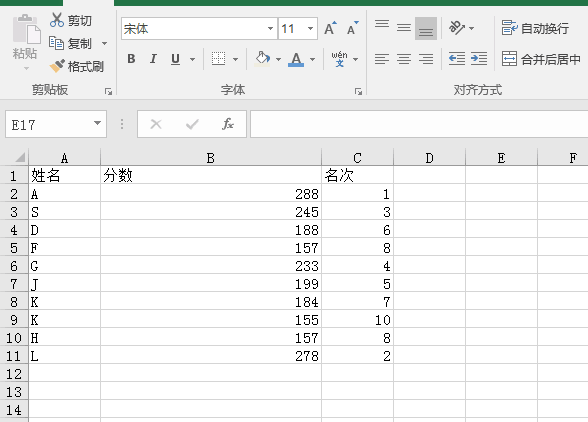
把光标放在等级单元格中,表示要在本单元格中输入函数,然后在上方的函数编辑单元格中输入=IF(B2>=260,"优秀",IF(B2>=240,"良好",IF(B2>=180,"合格","不合格")))
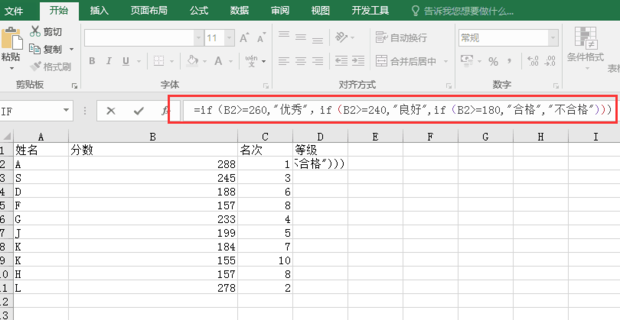
点击√,
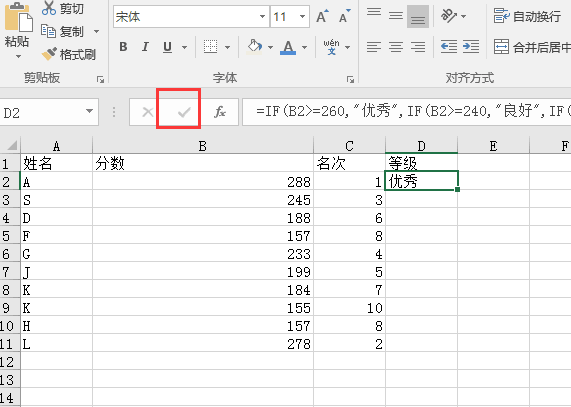
最后将鼠标定位到单元格右下角的小点上,当鼠标变成+号时,往下拉至最后一行即可,如图所示。

完成
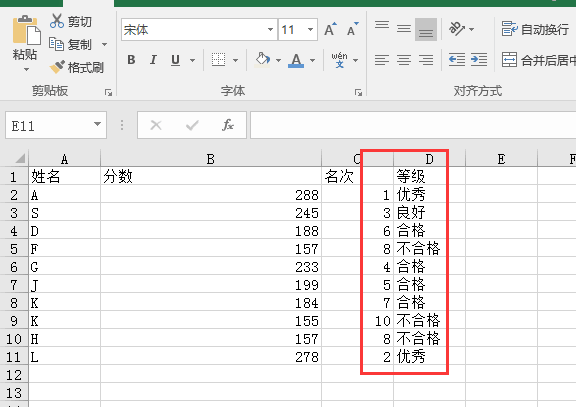
声明:本网页内容旨在传播知识,若有侵权等问题请及时与本网联系,我们将在第一时间删除处理。